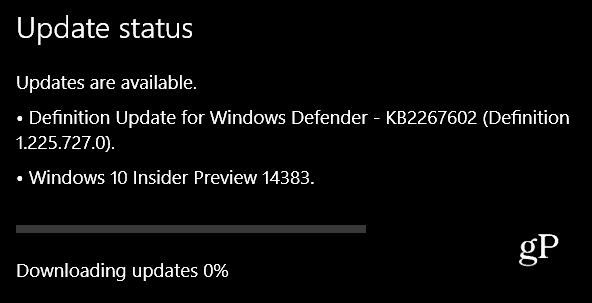Kaip ištuštinti šiukšliadėžę „Google“ diske
"Google" Google Diskas Herojus / / April 02, 2023

Paskutinį kartą atnaujinta
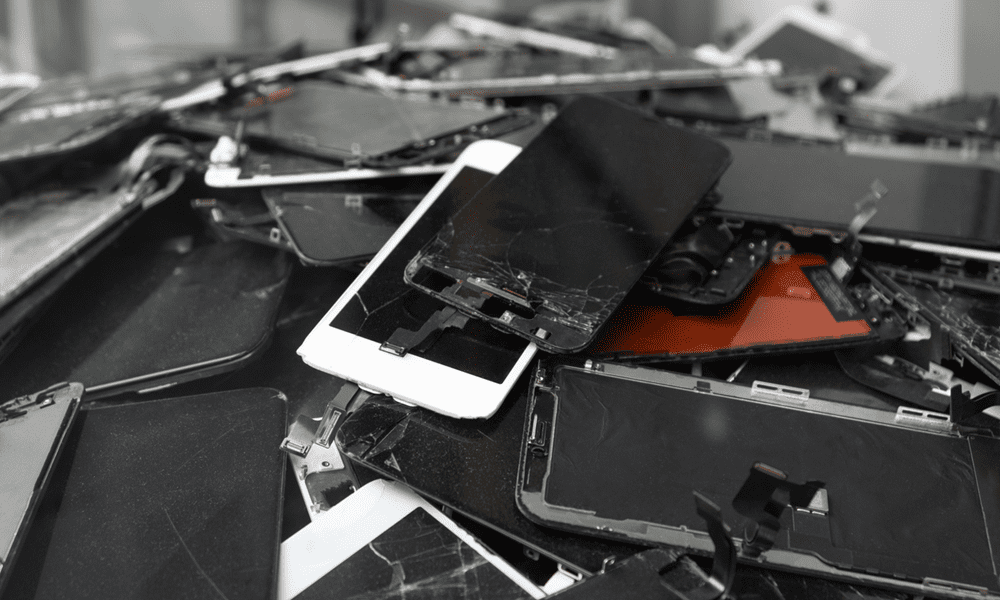
Baigiasi saugyklos vieta „Google“ diske? Atėjo laikas ištuštinti šiukšles. Sužinokite, kaip išvalyti „Google“ disko šiukšliadėžės failus čia.
„Google“ diskas yra debesies saugyklos paslauga, leidžianti saugoti ir pasiekti failus internete. Galite įkelti failus iš savo kompiuterio, telefono ar planšetinio kompiuterio į „Google“ disko saugyklą ir pasiekti juos iš bet kurios vietos.
Tačiau kiekvienam vartotojui „Google“ diske yra ribota saugyklos vieta. Priklausomai nuo jūsų plano, galite turėti nuo 15 GB iki 200 GB vietos. 200 GB skamba kaip daug, bet 15 GB (nemokamiems planams) yra mažiau įspūdinga. Jei viršysite limitą, negalėsite įkelti naujų failų arba sinchronizuoti jų visuose įrenginiuose.
Ar „Google“ diske turite daug failų, kurių jums nebereikia? Jei taip, galbūt norėsite ištuštinti šiukšliadėžės aplanką, kad atlaisvintumėte papildomos vietos. Toliau parodysime, kaip ištuštinti šiukšliadėžę „Google“ diske skirtinguose įrenginiuose ir platformose.
Kaip ištuštinti šiukšliadėžę „Google“ diske asmeniniame arba „Mac“ kompiuteryje
Vienas iš būdų atlaisvinti vietos „Google“ diske – ištrinti nebereikalingus failus. Kai ištrinate failą iš „Google“ disko, jis patenka į šiukšliadėžės aplanką. Šiukšliadėžės aplankas yra tarsi „Windows“ šiukšliadėžė, leidžianti atkurti ištrintus failus, jei persigalvosite.
Tačiau ištrynus failą iš „Google“ disko, jis nepašalinamas iš saugyklos kvotos. Failas vis tiek užima vietos šiukšliadėžės aplanke, kol jį ištuštinate. Štai kodėl šiukšliadėžės aplanko ištuštinimas gali padėti atgauti saugyklos vietos ir išvengti jos pritrūkimo. Tai galite lengvai padaryti naudodami „Google“ disko svetainę savo kompiuteryje arba „Mac“.
Jei trūksta vietos, prieš atlikdami šiuos veiksmus ištrinkite failus iš „Google“ disko saugyklos ir perkelkite juos į šiukšliadėžę.
Norėdami ištuštinti šiukšliadėžės aplanką „Google“ diske asmeniniame arba „Mac“ kompiuteryje:
- Atidarykite žiniatinklio naršyklę ir eikite į „Google“ disko svetainė.
- Jei būsite paraginti, prisijunkite naudodami „Google“ paskyrą.
- Kairiojoje šoninėje juostoje spustelėkite Šiukšliadėžė arba Bin (priklausomai nuo jūsų vietos).
- Įsitikinkite, kad šiukšliadėžės aplanke nėra failų, kuriuos norite laikyti.
- Viršutiniame dešiniajame kampe spustelėkite Tuščia Šiukšlinė arba Tuščia dėžė.
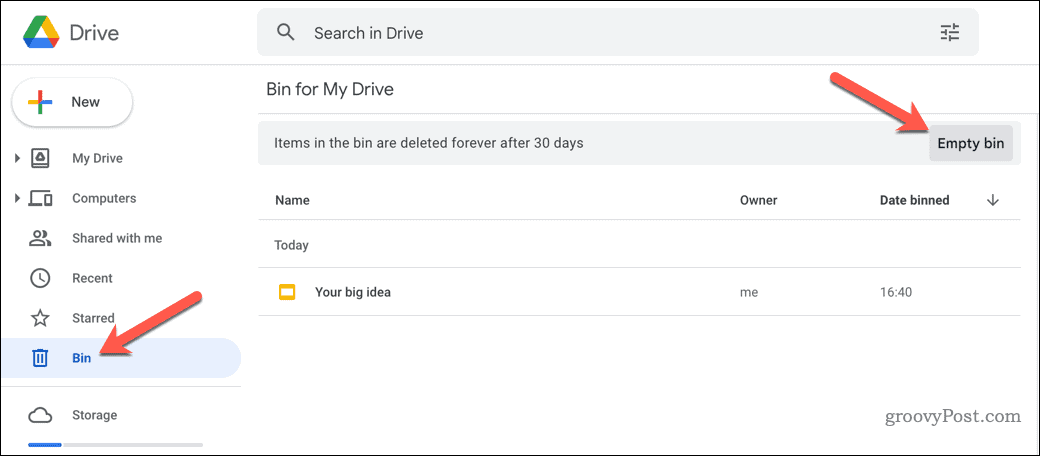
- Patvirtinkite spustelėdami Ištrinti visam laikui.
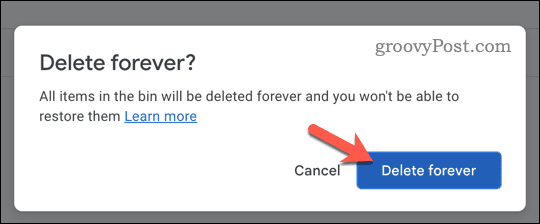
Viskas! Sėkmingai išvalėte šiukšliadėžės aplanką „Google“ diske asmeniniame arba „Mac“ kompiuteryje. Galite pakartoti šiuos veiksmus bet kuriuo metu, kai užpildysite diską.
Kaip ištuštinti šiukšliadėžę „Google“ diske mobiliajame įrenginyje
Jei naudojate „Android“, „iPhone“ ar „iPad“ įrenginį, šiukšliadėžės failus iš „Google“ disko galite pašalinti naudodami „Google“ disko programą.
Jei norite ištuštinti šiukšliadėžės aplanką „Google“ diske mobiliuosiuose įrenginiuose:
- Įrenginyje atidarykite „Google“ disko programą.
- Bakstelėkite menu piktogramą (trys horizontalios linijos) viršutiniame kairiajame kampe.
- Bakstelėkite Šiukšliadėžė arba Bin variantas.

- Įsitikinkite, kad šiukšliadėžės aplanke nėra failų, kuriuos norite laikyti.
- Bakstelėkite Meniu piktogramą (piktograma su trimis vertikaliais taškais) viršutiniame dešiniajame kampe.
- Bakstelėkite Tuščia Šiukšlinė arba Tuščia dėžė.
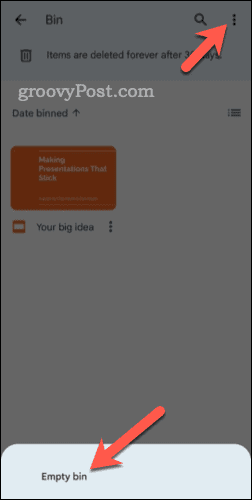
- Patvirtinkite savo pasirinkimą bakstelėdami Ištrinti visam laikui.
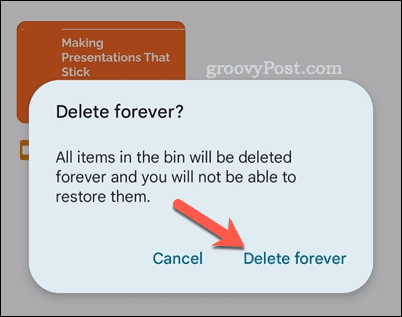
Teisingai atlikę šiuos veiksmus, naudodami mobilųjį įrenginį sėkmingai išvalėte šiukšliadėžės aplanką „Google“ diske.
Kaip ištuštinti šiukšliadėžę „Google“ diske „Chromebook“ įrenginyje
Jei naudojate „Chromebook“ (nešiojamąjį kompiuterį, kuriame veikia „Chrome“ OS), būsite dar labiau priklausomi nuo saugyklos debesyje – tai viskas, su kuo jums reikia dirbti.
Jei saugyklos vietos senka, galite ištuštinti „Google“ disko šiukšliadėžę „Chromebook“ įrenginyje atlikdami šiuos veiksmus.
Jei norite išvalyti šiukšliadėžės aplanką „Google“ diske „Chromebook“ įrenginyje:
- Atidaryk Failai programą „Chromebook“.
- Kairiojoje šoninėje juostoje spustelėkite Mano diskas.
- Viršutiniame dešiniajame kampe spustelėkite Daugiau piktogramą (piktograma su trimis vertikaliais taškais).
- Tada spustelėkite Tuščia Šiukšlinė mygtuką.
- Patvirtinkite šiukšliadėžės failų pašalinimą spustelėdami Gerai.
Šiuo metu sėkmingai išvalėte šiukšliadėžės aplanką „Google“ diske. Šiuos veiksmus galite pakartoti bet kuriuo metu.
„Google“ disko saugyklos valdymas
Ištuštinę šiukšliadėžės aplanką „Google“ diske galite atlaisvinti vietos saugykloje ir tvarkyti diską. Tačiau prieš pradėdami būkite atsargūs – išvalę šiukšliadėžę negalėsite atkurti jokių ištrintų failų, nebent kur nors kitur turėsite atsarginę kopiją.
Norite integruoti „Google“ diską į „Windows“ kompiuterį? Tu gali pridėti „Google“ diską prie „File Explorer“. kad galėtumėte lengvai pasiekti saugomus failus.
Įdomu, kiek saugyklos vietos naudoja konkretūs failai ir aplankai? Naudodami „Google“ disko svetainę galite greitai patikrinkite „Google“ disko failų ir aplankų dydį.
Taip pat galite apriboti įrenginiuose sinchronizuojamų failų skaičių naudojant „Google“ diską pasirinktas sinchronizavimas.
Kaip rasti „Windows 11“ produkto kodą
Jei jums reikia perkelti „Windows 11“ produkto kodą arba tiesiog jo reikia švariai įdiegti OS,...


![Šnipinėkite savo vaikus, naudodamiesi belaidžiu maršrutizatoriumi [nemokama tėvų kontrolė]](/f/bb238ccf1e16b28b06d2d0d13928a9b3.jpg?width=288&height=384)